如果对onenote没有比较持续和深入的研究,恐怕很多人会被onenote的保存与同步的问题给折腾崩溃。像我,自认为是onenote的深度用户,也一次次被onenote的保存同步问题给折腾的筋疲力尽。不过,挫折让人进步,经过一次次的坑,也算对这个概念有了越来越深入的理解,此文给大家深度解析一下我所理解的onenote的保存与同步。
保存,同步,这两个词本质上其实比较接近,同步无非就是某种特定意义上的保存——云端上的保存。但这两个词还得分开来说,因为对于本地笔记本,主要还是得讲保存。
什么是本地笔记本?什么是云笔记本?
这是一个看起来很简单却极其重要而且很容易被忽视的基本概念。简单一句话可以讲清楚,你新建onenote笔记本时选择的存储位置是什么,那它就是什么笔记本。如果你选的是本地硬盘,那就是本地笔记本;如果是网络云盘,那就是云笔记本。具体介绍可见下:
不得不说的“缓存”
本地和云端就囊括了所有存储类型?没有,还有个更重要更容易被忽视的核心概念——缓存!本地笔记本也好,云笔记本也罢,只要谈到保存机制,“缓存”,绝对是最核心的基础概念。
折腾,大多发生在云笔记本的同步上,在本地笔记本上相对少见(也有很值得注意的重要概念,以后单独讲),本文先关注云笔记本的同步。这里先以云笔记为例谈缓存。
阶段A:打开云笔记。首先,你用手机打开一个云笔记本,若网速较快,界面上转转圈,笔记内容就显示出来了。不管你用的是手机还是电脑,这些显示的内容,只是“缓存”到了你的本地机器上。
阶段B:编辑云笔记。然后,你开始在这个云笔记本上增加(或任何发生改动的编辑)一些内容,新增的这些内容,也只是“缓存”到了你的本地机器上。
阶段C:同步云笔记。此时,如果你的软件设置了“发生更改自动同步”,那此时笔记本状态栏应该出现了一个小图标,不停在转圈,当这个圈转了一会儿后终于消失了,此时,可能才意味着你新增的内容“同步”(保存)到了网络云盘。这里需要注意,转圈图标只是一个可参考的指示符,如果要确定同步是否成功,最好是右键查看同步状态:如果同步时间是最新时间,这才意味着同步成功。如果在同步成功之前,你突然清空软件的缓存,那么很遗憾,你刚才更新的这段内容可能也被清空了。
阶段D:另一机器打开云笔记。如果右键查看同步状态后你还是觉得不放心,那么还有个更准确的验证方法,用另一台机器,例如电脑,用你的帐号打开这个云笔记本,如果这边也能显示出刚才新增的内容,那就是100%同步至云端了。然而,所谓的同步出问题,往往就出在这里,跨平台时,新增内容无法同步。
阶段E:关闭云笔记。跨平台无法同步,这下可能有点急了。网上一通搜索,什么关闭笔记本再打开、注销了再登录、卸载了再重装等等,各种操作都有。此时,你可能会先从关闭云笔记开始尝试。然而,真正的麻烦,可能就从这里开始了。对于来到这一阶段的你,我建议,如果你不能确定云笔记是否同步成功,不要贸然关闭你的云笔记本。
要理解onenote的同步与保存问题,本地、云端和缓存,这三个概念必须要理解清楚。下一篇可以谈谈坑爹的同步问题了,文章链接如下:
温馨提示:本文首发于小斯想(cas01.com),发布于多个平台,后续的内容更改与维护、相关讨论与答疑、相关资源分享与更新,主要集中在首发站进行。可关注公众号“小斯想”,及时获取相关更新。
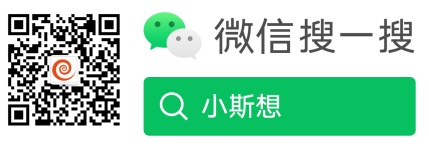
公 众 号 :注意两个号的区别,小斯想
 (OneNote为主);cas01
(OneNote为主);cas01 (知识管理理论及实践)。
(知识管理理论及实践)。温馨提示:本站发布的压缩包如需密码解压,若无特别说明,密码统一为:cas01.com
版权声明:本文为原创文章,版权归 小斯 所有,转载请保留出处。



